适用于每个LabVIEW开发者的巧妙调试技巧
如果您正在使用LabVIEW 2011,您还可通过单击LabVIEW入门指南窗口的“查找LabVIEW附加工具...”从LabVIEW工具网络上获取ViBox。
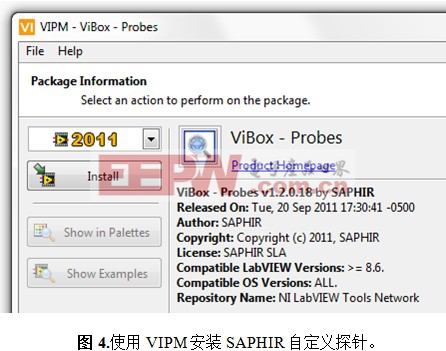
调用时挂起
许多LabVIEW程序架构师甚至不知道LabVIEW具备该项功能。“调用时挂起”功能可将执行挂起,使您可以进行以下任一或所有操作:
1. 在VI运行之前随意更改VI的控件值。
2. VI返回调用程序时随意更改显示件的值。
3. 重复运行VI,而无需将执行返回至调用程序。
4. 完全跳过VI执行,返回至调用VI。
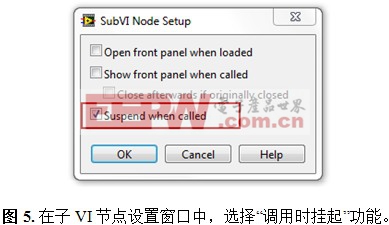
对于调用时挂起功能,NI做了简要说明,见此处。 然而,熟悉该功能的最佳方法还是亲自动手实践。
未连线的前面板控件和显示件
为FIRST(崇尚发扬科学技术)机器人竞赛团队推荐了一项技术,这项技术对于专业的LabVIEW开发人员也非常有用
Ben建议在VI中添加前面板控件或显示控件,但并不与连线板连接。 这些控件和显示件与“调试”输入或输出工作方式类似,您可在测试时对其进行手动控制。 这可使您更容易在应用中生成偶然或极端事件,而无需繁多的支持或仿真代码的写入。
您还可以在已建应用程序中使用这些调试控件和显示件,前提是LabVIEW应用程序生成器包含了VI前面板。
执行跟踪
如果其他方法都失败的情况下,有时您所能做的只有逐步跟踪代码。 遇到此类问题时,您可通过几种方法在LabVIEW内进行执行跟踪。
最明显的方法是使用LabVIEW中内置的“高亮显示执行”功能,也称为“灯泡”。 如果说探针是LabVIEW调试的首要工具,灯泡则位列第二。 但是,如果碰到复杂或是时间相关的漏洞,您则可选择其他更有效的工具。


加入微信
获取电子行业最新资讯
搜索微信公众号:EEPW
或用微信扫描左侧二维码